di Filippo Molinini, 16 febbraio 2022, 10:1516 febbraio 2022, 10:15
Microsoft sta testando un riposizionamento del pulsante di accesso al pannello Widget in Windows 11: ecco come abilitarlo subito.
16 FEBBRAIO 2022 | Con il rilascio del secondo aggiornamento cumulativo di febbraio 2022 per Windows 11, la nuova esperienza d’uso del pannello Widget è ora disponibile per tutti gli utenti. Al riavvio del PC gli utenti vedranno già il meteo attuale nel piccolo riquadro in basso a sinistra sulla taskbar.
Nuova esperienza Widget in Windows 11
A partire dalla build 22518 rilasciata ieri sera, Microsoft sta testando una nuova esperienza di accesso alla schermata Widget in Windows 11. In particolare, gli utenti potranno accedere al pannello che integra i Widget spostando il mouse nell’angolo in basso a sinistra nella barra delle applicazioni. Il nuovo pulsante integrerà anche il meteo attuale, in maniera più simile alla funzionalità Notizie e interessi presente in Windows 10. Scompare, così, l’icona dedicata ai Widget tra i pulsanti predefiniti della taskbar di Windows 11, ma addirittura viene riservato uno spazio dedicato all’area Widget e notizie. Il pannello Widget si aprirà sia con un click del pulsante, sia semplicemente spostando il puntatore su di esso.
La nuova esperienza di accesso ai Widget è compatibile anche con la configurazione della barra delle applicazioni allineata a sinistra. In questo caso l’icona dei Widget – sostituita da un’icona che indicherà la condizione meteo attuale – sarà mostrata alla destra dell’icona di Visualizza attività. Potete dare uno sguardo e capire come appare sul PC dallo screenshot che segue.
Come abilitare subito la nuova esperienza Widget in Windows 11
ATTENZIONE | Non ci riterremo responsabili di danni hardware e software causati da questa o dalle altre guide pubblicate su WindowsBlogItalia. Il tutto è fatto a vostro rischio e pericolo e potrebbe comportare, nel migliore dei casi, la perdita dei dati presenti nel device: prima di prendere qualsiasi iniziativa, consigliamo vivamente di effettuare un backup completo di app, foto e documenti.
PREREQUISITI | L’abilitazione della nuova modalità di accesso ai Widget funziona soltanto su Windows 11 Build 22518 e build più recenti. Pertanto, vi sconsigliamo vivamente di seguire questa guida per versioni precedenti di Windows 11. La build 22518 può essere ottenuta registrando il proprio PC al Programma Windows Insider nel Canale Dev. Se il vostro PC non fosse supportato ufficialmente potete seguire la nostra guida per passare al canale Dev anche senza i requisiti minimi di Windows 11.
Se soddisfate tutti i requisiti sopracitati e avete eseguito un backup dei vostri dati, vi basterà svolgere la seguente procedura:
- Scaricate lo strumento ViveTool dal link in fondo all’articolo.
- Estraete il contenuto del file .ZIP in una cartella, come la cartella ViveTool in Download.
- Aprite Windows Terminal come amministratore.
- Nella finestra del Controllo dell’account utente cliccate su Sì.
- Scegliete Command Prompt cliccando sulla freccetta verso il basso.
- Digitate cd, date uno spazio, incollate il percorso in cui avete estratto il contenuto della cartella ViveTool e date Invio. Nel nostro caso, per esempio, il comando da eseguire sarà:
cd C:\Users\filip\Downloads\ViveTool
- A questo punto, incollate i seguenti comandi:
.\ViVeTool.exe addconfig 36553793 2
.\ViVeTool.exe addconfig 36226456 2
.\ViVeTool.exe addconfig 36226054 2
.\ViVeTool.exe addconfig 34301415 2
e date Invio dopo ognuno di essi. Verrà mostrato il messaggio “Successfully set feature configuration“.
- Riavviate il PC.
- Al riavvio, cliccate sull’icona Widget in basso a sinistra per avviare il caricamento del pannello.
- Se necessario, effettuate nuovamente il login con il vostro account Microsoft.
A questo punto, la nuova esperienza di accesso al pannello Widget sarà attiva sul vostro PC con Windows 11 e accessibile dal pulsante sulla barra delle applicazioni. Attiverete subito questo miglioramento nell’avvio dei Widget in Windows 11? Fatecelo sapere nei commenti.
Non dimenticate di scaricare la nostra app per Windows, per Android o per iOS, di seguirci su Facebook, Twitter, YouTube, Instagram e di iscrivervi al Forum di supporto tecnico, in modo da essere sempre aggiornati su tutte le ultimissime notizie dal mondo Microsoft. Iscrivetevi al nostro canale Telegram di offerte per approfittare di tanti sconti pubblicati ogni giorno.
Guida di Windows Blog Italia



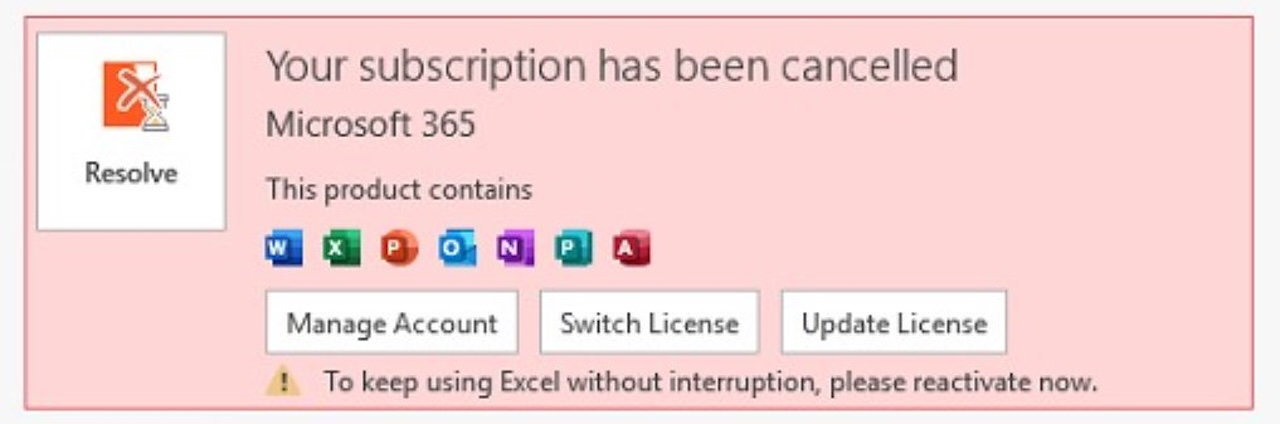




 English (US)
English (US)